我们的电脑长时间不用后,就会自动进入睡眠状态,我们发现在睡眠状态,网络连接是断开的不可用的,在我们下载文件的时候,就会很麻烦,想要设置不断开网络,该怎么操作呢?今天就跟大家介绍一下电脑睡眠时网络连接断开的问题的具体解决方法。
-
1. 首先打开电脑,找到桌面上的“计算机”图标,右键。

-
2. 在打开的菜单中,选择“管理”选项。
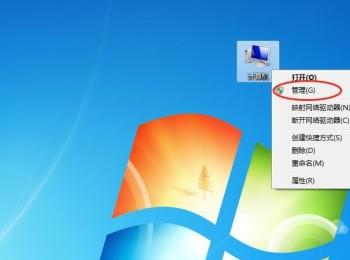
-
3. 在打开的“计算机管理”页面,点击左侧的“设备管理器”选项。
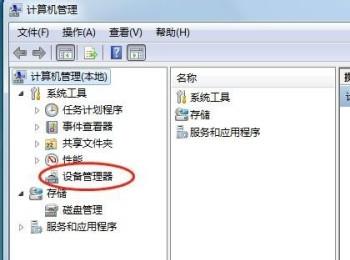
-
4.在打开的设备管理器页面,在“网络适配器”选项左侧,点击小三角图标,或者直接双击“网络适配器”。

-
5. 在展开的菜单中,选择“Realtek PCIe GBE Family Controller”双击,或者在选项上右键,选择“属性”选项。
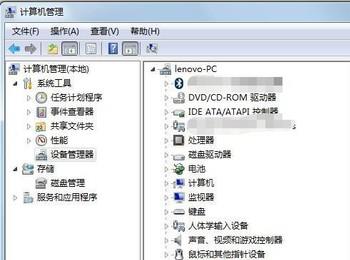
-
6. 在弹出的属性窗口中,上方切换到“电源管理”选项下。

-
7. 在打开的窗口中,取消“允许计算机关闭此设备以节约电源”选项前面的勾选,最后点击底部的“确定”按钮即可解决。
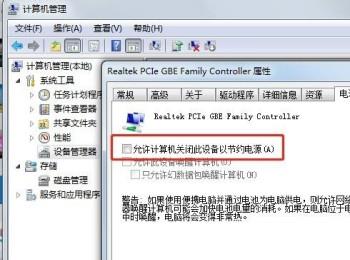
-
以上就是电脑睡眠时网络连接断开的问题的具体解决方法。
